你们知道使用maya制作出Squash动画的方法吗?在这里,小编就为各位讲解下使用maya制作出Squash动画的详细操作步骤。
打开Maya,进入Maya的操作界面,如图所示:

在上面的菜单里找到Create 菜单选项,在该菜单的下拉菜单里找到Polygons Primitive,并在其子级菜单里找到Create Cylinder选项,在视图里创建一个圆柱体,如图所示:

选择创建的圆柱体,在右侧的Channel Box找到shape下的Polycylinder1下的Subdivision Height选项,调节该数值为30,如图所示:

然后在上面的菜单里找到Create Deformers选项,如图所示:

在Create Deformers下找到Nonlinear选项的子级菜单,在该菜单里找到Squash选项,如图所示;
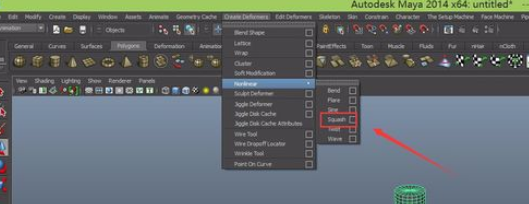
点击Squash选项,在圆柱体上就创建了控制器,如图所示:

将时间调到第一帧,在右侧的Shape下的Factor,如图所示:

在Factor上单击鼠标右键在弹出的菜单里选择Key Selected选项,可以看到第一帧上就生成了关键帧,如图所示:

将时间调到第二十四帧上,并调整Factor的值为-2.5,如图所示:

再次在Factor上单击鼠标右键,选择Key Selected,可以看到在第二十四帧上也生成了关键帧,如图所示:
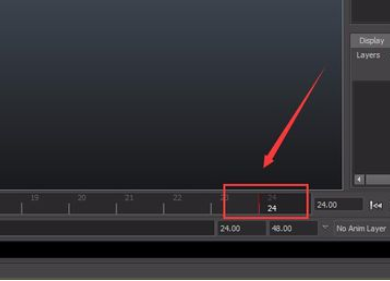
这是我们的Squash动画制作就完成了,点击小面的播放按钮就可以播放动画了截取中间一帧,如图所示:

上面就是使用maya制作出Squash动画的详细操作步骤,大家都学会了吗?
 天极下载
天极下载































































